TP-Link路由器設置圖解教程
TP-Link路由器設置之設備準備 首先具備的條件是:路由器一個(可以為4口,8口,16口,甚至更多的),如果你有很多臺電腦,可以買個多口的交換機.網線直通線數條,電信mode一個(或者你是專線那就不需要mode了),pc電腦至少2...
TP-Link路由器設置之設備準備
首先具備的條件是:路由器一個(可以為4口,8口,16口,甚至更多的),如果你有很多臺電腦,可以買個多口的交換機.網線直通線數條,電信mode一個(或者你是專線那就不需要 mode了),pc電腦至少2臺以上(如果只有一臺,使用路由器是可以的,但是就失去了使用路由器的意義了.
其實tp-link公司出的路由器,比如TP-LINK TL-402M或者是401M或者是其他型號的tp-link路由器,路由開啟方法大多差不多.下面本文以TP-LINK TL-402M為例,請看圖片1

圖1TP-LINK TL-402M
tp- link路由器介紹到這里,大家只要按圖片里的介紹,將PC,電信寬帶MODE,路由器,相互正確連接,那么一個網絡就已經組好了.下面介紹怎么性用品 樣開啟路由功能.
TP-Link路由器設置之前期設置:
如果線都已經接好.我們這個時候隨便打開一臺連好的PC電腦.打開網上鄰居屬性(圖片2),本地連接屬性(圖片3),tcp/ip協議屬性(圖片 4),設置ip為192.168.1.2 子網:255.255.255.0 網關:192.168.1.1(圖片5)確定,DNS在配置路由器完后在行設置.
注:可以到到控制面板 網絡連接 去設置.
以xp為例,請看圖2至圖5的細節

圖2 打開網上鄰居屬性

圖3 本地連接屬性
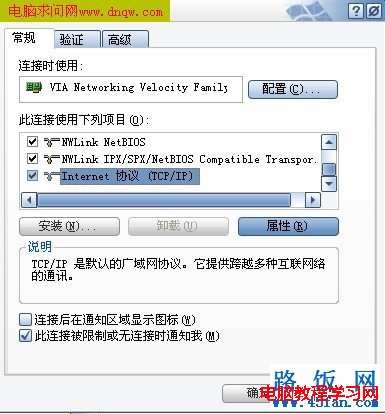
圖4 tcp/ip協議屬性
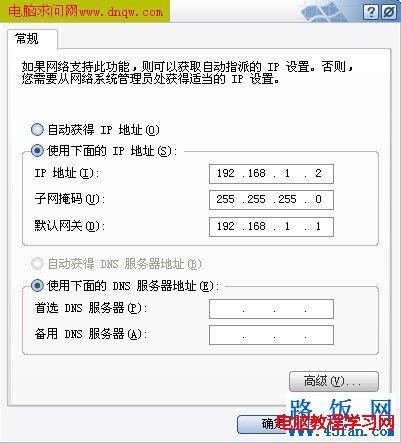
圖5 設置ip等
對了,這里提醒一下大家,ip設置網段,可以設置在192.168.1.2-192.168.1.254之間都可以,不要將同一IP設置為多臺電腦,這樣就會引起IP沖突了.切記.
接著就可以打開桌面的Internet Explorer,輸入192.168.1.1回車,請看圖片6
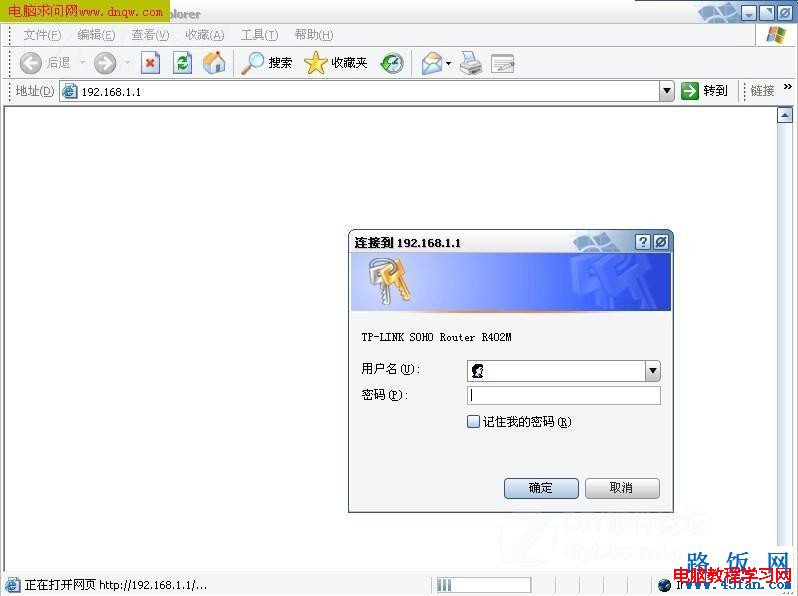
圖6 打開桌面的Internet Explorer
這里提示輸入用戶名和密碼,默認的用戶名和密碼都是admin,在路由器說明書上也有寫著.輸入后按回車,即可進入路由器配置界面.
注:tplink的路由器默認IP基本都是192.168.1.1 密碼基本都是admin
TP- Link路由器設置之路由器的設置:
首次進入路由器界面,請看圖片7
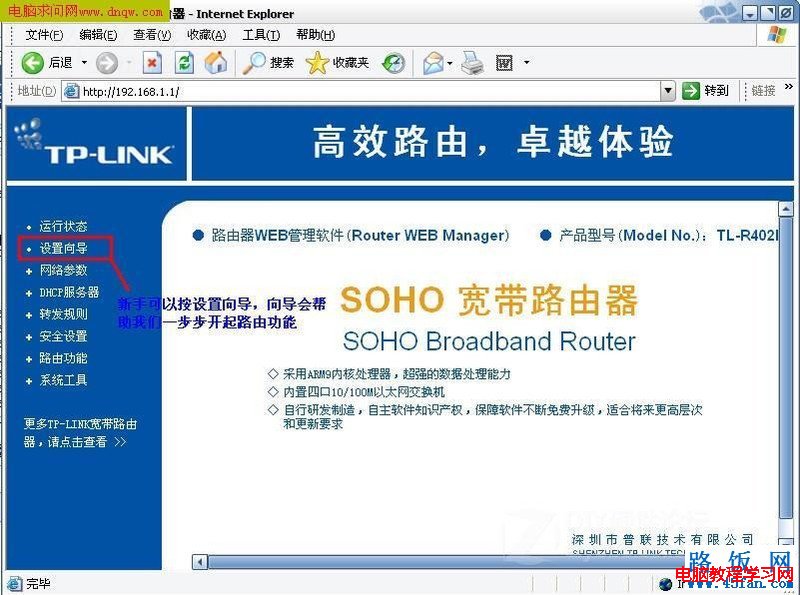
圖7 進入路由器界面
這里我們選擇設置向導.請看圖片8
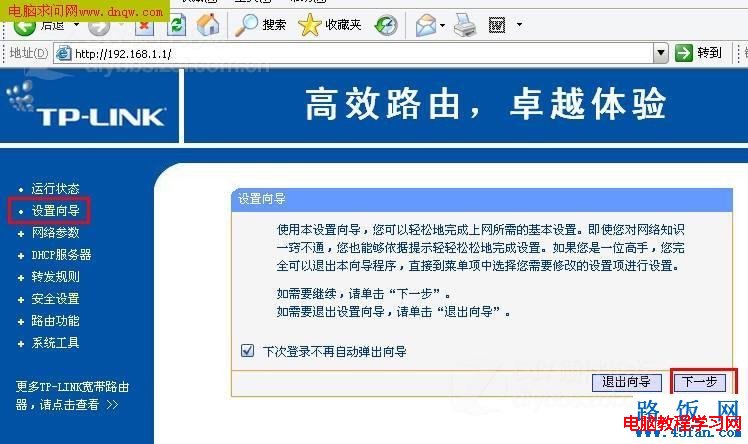
圖8 選擇設置向導
然后下一步,請看圖片9
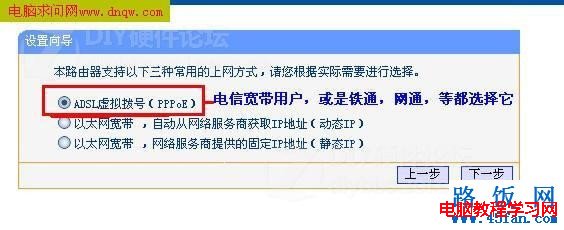
圖9 下一步
這里選擇adsl虛擬撥號,我們大多都是選擇它的, 其他的靜態那是專線用戶選擇的, 我們這里不做詳細介紹,知道 寬帶用戶,鐵通,網通等虛擬撥號用戶,選擇它就行了,然后下一步請看圖片10
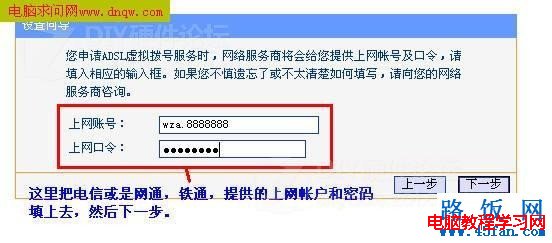
圖10 下一步
再點下一步,看到圖片 11,按完成即可設置好路由.
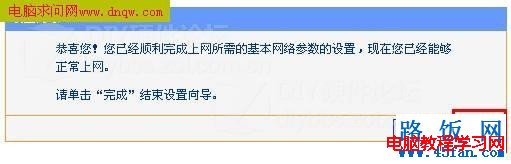
圖11 下一步
然后在設置在點網絡參數,WAN口設置,請看圖片12
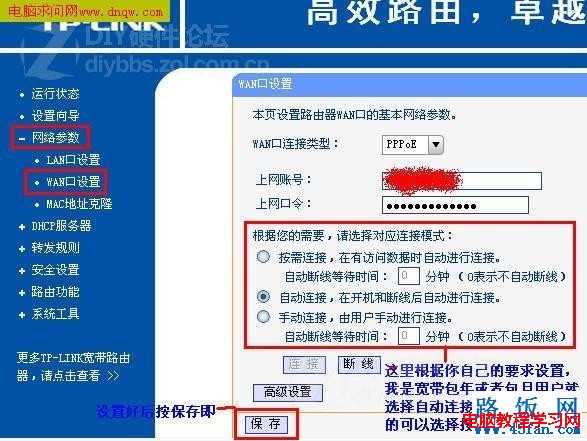
圖12 網絡參數
好了到了,這里路由器里的配置一切都設置好了,現在我們只有重起路由器就OK了.點系統工具,重起路由器,幾秒鐘后 就好了, 請看圖片13
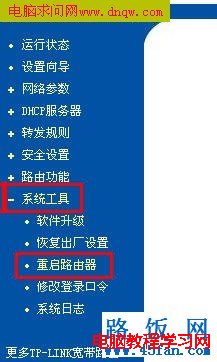
圖13 重起路由器
這個時候我們關掉配置的網頁窗口,接上其他的電腦就可以上網了.
注:因為本路由器的DHCP服務是自動開起的,所以你只要接上PC電腦,路由器就會分配 IP,等給電腦,所以其他的電腦基本無須設置,直接用網線連接路由器或者交換機就可以上網了.
TP-Link路由器設置之細節:
當然也可以手動設置IP:
◆IP設置范圍:192.168.1.2-192.168.1.254
◆ 子網:255.255.255.0
◆網關:192.168.1.1
◆DNS:可以設置當地電信提供的DNS,分首選DNS和備用DNS
如果不清楚當地的DNS地址,也可以將首選的DNS設置為192.168.1.1 也就是網關了,備用的無須填寫.
好, 現在繼續上面的 我們需要將這臺PC的 DNS地址給設置上,方法就不多說了, 打開網上鄰居 屬性 本地連接 屬性 TCP/IP協議屬性,請看圖片14為當地電信DNS地址.圖片15,DNS為網關地址
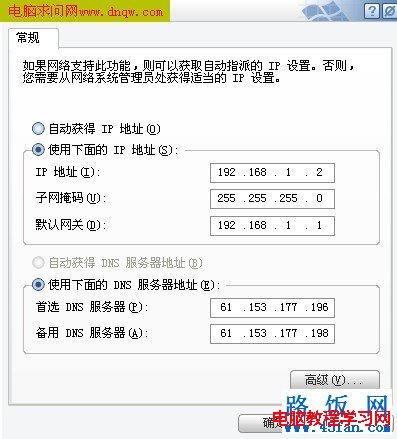
圖14 當地電信DNS地址
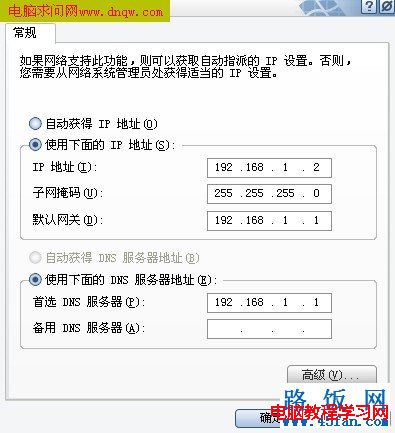
圖15 DNS為網關地址
注:上面圖片14設置的是當地電信DNS地址,朋友們 需要根據自己當地電信DNS地址去設置。
路由器設置圖解的全部內容就向你介紹到這里,希望對你了解和掌握路由器設置有所幫助。
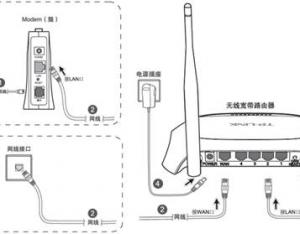
tp-link路由器怎么安裝步驟
本文章以圖文方式給大家介紹tp-link路由器安裝方法,這里分為:步驟一:連接好線路步驟二:配置好電腦步驟三:設置路由器上網步驟四:試試電腦可以上網了嗎?步驟五:其他電腦如何上網?五步來詳細介紹,大家可參考。 1...

tp-link路由器設置網址是什么
tp-link路由器設置網址默認狀態是192.168.1.1,如果你修改了那就不知道了,下面我來給大家介紹路由器設置網址方法。 一,tp-link路由器默認網址為:192.168.1.1或192.168.0.1這兩個,如果不正常應該是你重新改過路由器...
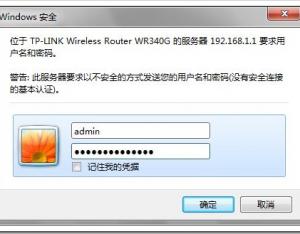
tp-link路由器默認用戶名與密碼什么
有時會有一些朋友問為tp-link路由器默認用戶名與密碼什么呢,怎么修改或破解tp-link密碼呢,下面我來給大家介紹介紹,有需要了解的同學可參考。 默認用戶名與密碼什么 默認管理地址:192.168.1.1,默認用戶名口令:ad...

TP-Link推三款智能Wi-Fi燈泡:有1600萬種顏色
目前市場上售賣的智能燈泡,可以讓用戶從手機或平板電腦打開和關閉,或更改顏色。現在,TP-link發布了LB100,LB110和LB120三款智能燈泡,它們安裝過...

TP-link家庭無線路由安裝及設置方法
可能好多人還不了解家庭無線路由設置是如何操作的,沒有關系,看完本文你肯定有不少收獲,希望本文能教會你更多東西。TP-link家庭無線路由設置這個品牌在國內也是相當知名的了,性價比很好,價格便宜量又足,這款無線路...

路由器廠商TP-Link推出Neffos X手機
TP-Link面向全球媒體召開了記者招待會,正式發布了手機品牌“Neffos”,寓意“closetoyou”。同時在會議上還推出了NeffosX1NeffosX1Max兩款手機,主要面向中端市場,定價分別為199歐元和249歐元,對于歐洲市場來說極具誘惑力。...

